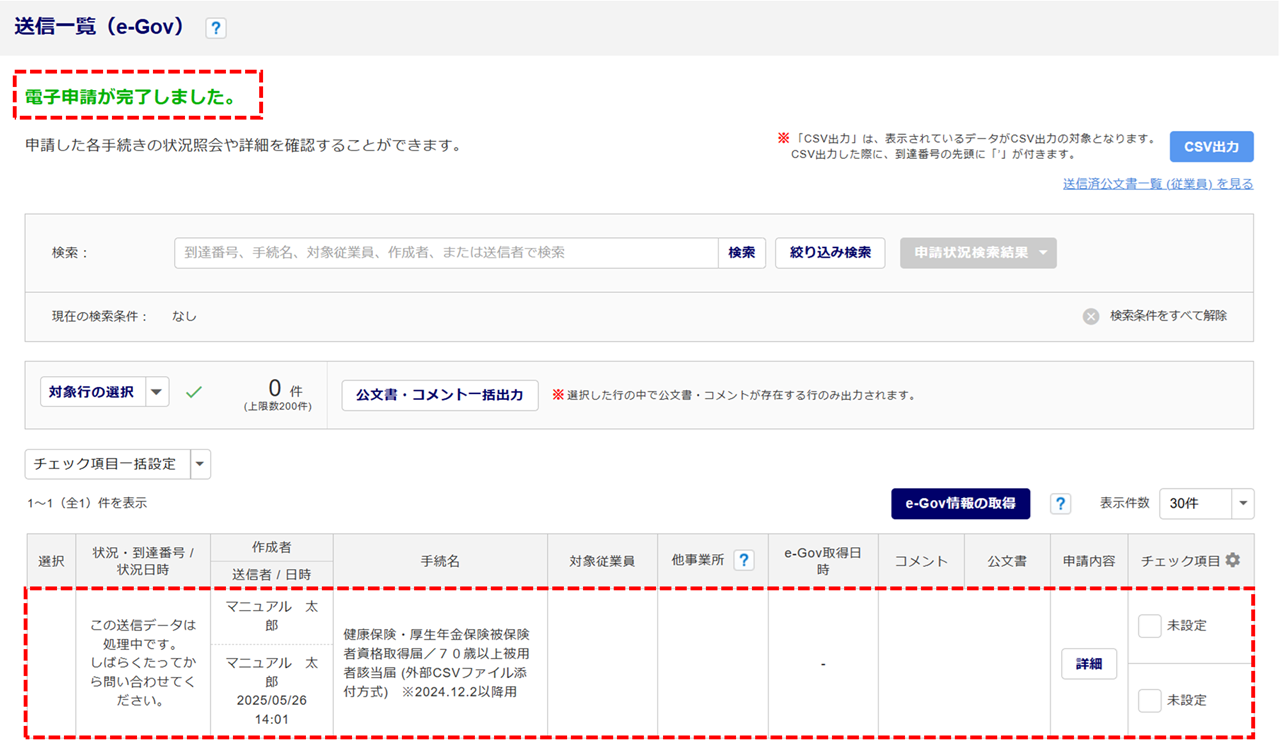労務
0110|「添付用CSV作成」作成後の申請方法
本システム内の[電子申請 添付用CSV作成]にて作成したCSVファイルを用いておこなう電子申請の手続き方法についてご説明します。
手続き名称に「外部CSVファイル添付方式」が含まれる手続きのみ、CSVファイルが必要です。
1.添付用CSVファイルの作成
手続きにより以下の関連記事をご参照ください。
関連記事
- 1362|[電子申請 添付用CSV作成]にて作成できる帳票一覧
- 1204|添付用CSV作成「健康保険・厚生年金保険被保険者資格喪失届」作成方法
- 1207|添付用CSV作成「雇用保険資格喪失届(離職票交付あり)」作成方法
- 1206|添付用CSV作成「雇用保険被保険者資格喪失届(離職票交付なし)」作成方法
- 1327|添付用CSV作成「健康保険・厚生年金保険被保険者月額変更届/70歳以上被用者月額変更届」
- 1205|添付用CSV作成「雇用保険被保険者資格取得届」作成方法
- 1203|添付用CSV作成「健康保険・厚生年金保険被保険者資格取得届」作成方法
- 0101|添付用CSV作成「健康保険・厚生年金保険被保険者賞与支払届」作成方法
- 0115|添付用CSV作成「雇用保険被保険者転勤届」作成方法
- 0114|添付用CSV作成「健康保険被扶養者 (異動) 届」作成方法
[帳票]>[電子申請 添付用CSV作成]をクリックします。
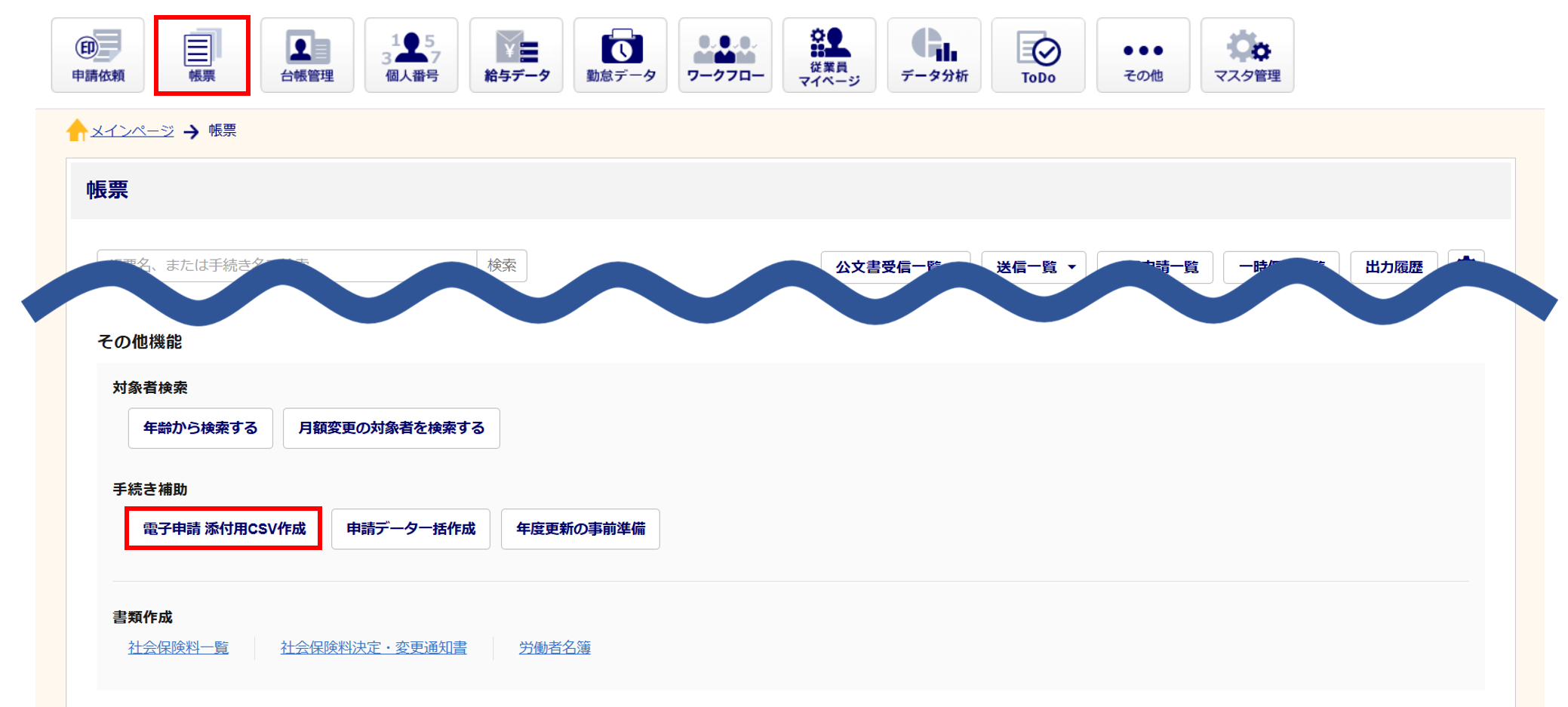
2.ダウンロード一覧からの申請
[ダウンロード一覧]をクリックすると、「電子申請添付用ファイル出力一覧」画面を表示できます。
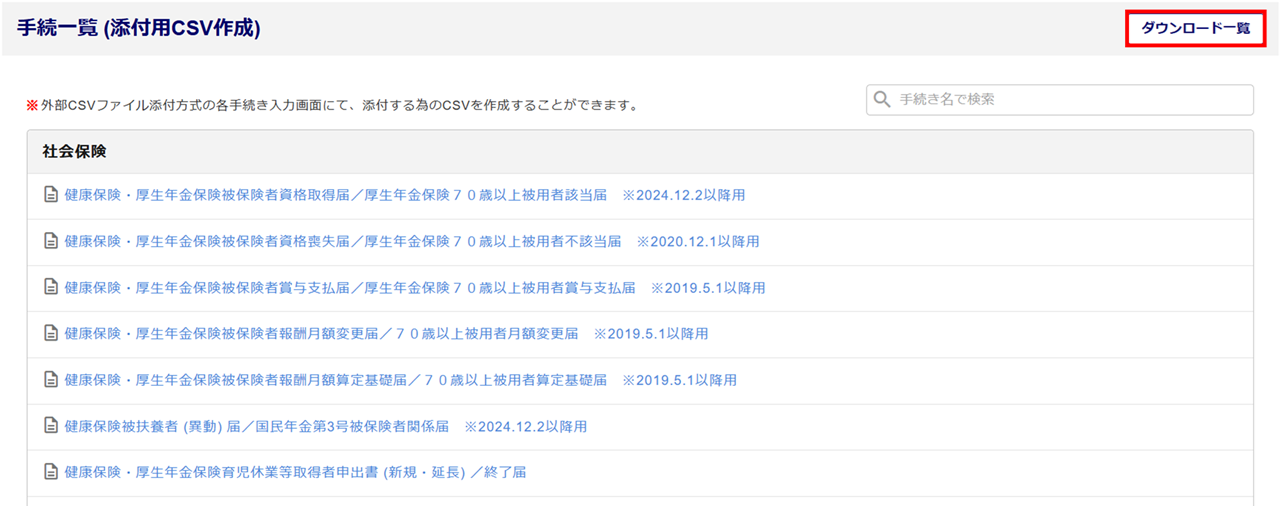
「電子申請添付用ファイル出力一覧」画面で申請したい帳票名をクリックします。
※この画面から帳票を作成すると、作成済みの添付用CSVファイルのFD通番と、帳票のFD通番が同じ番号で作成できます。
ここでは、例として一覧の一行目の「健康保険・厚生年金保険被保険者資格取得届/厚生年金保険70歳以上被用者該当届」を選択します。
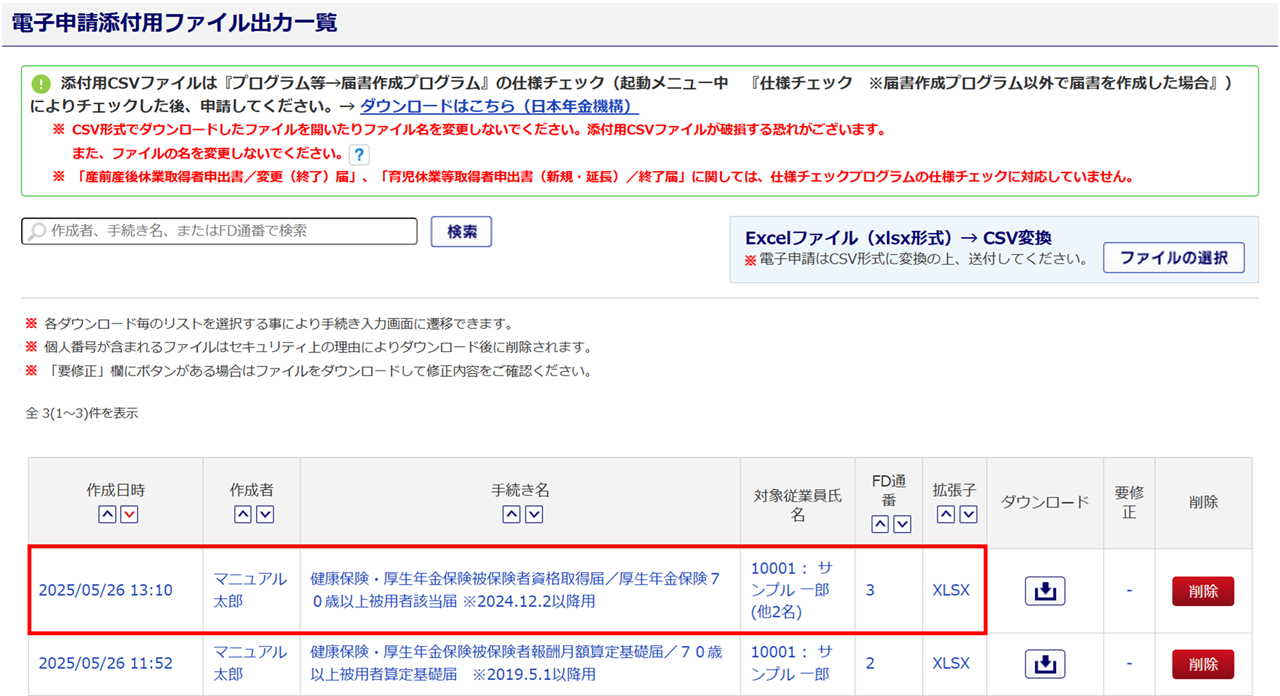
注意点
作成済みの添付用CSVファイルのFD通番と帳票内のFD通番が異なる場合、提出機関より返戻される可能性がありますのでご注意ください。
利用するサービスの選択
[e-Gov]または、[健康保険組合]をクリックします。選択したサービスの電子申請手続画面へ遷移します。
※年金事務所にのみ提出する場合は「e-Gov」、健康保険組合にも提出する場合は「健康保険組合」をクリックします。
ここでは、例として[e-Gov]を選択します。
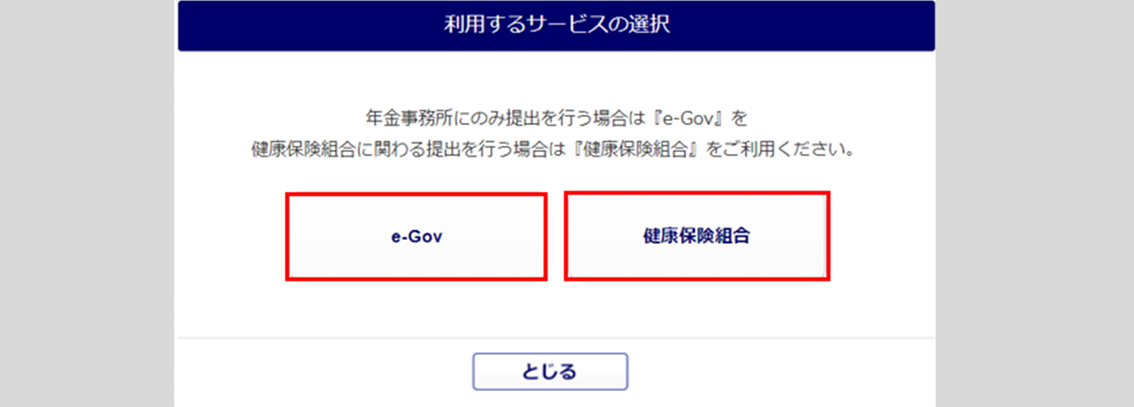
電子申請手続の入力
必要項目を入力し、[内容を確認する]>[次へ]をクリックします。
※「申請者情報」「連絡先情報」の必須項目が登録済みの場合、「基本情報をスキップ」ボタンが表示されます。
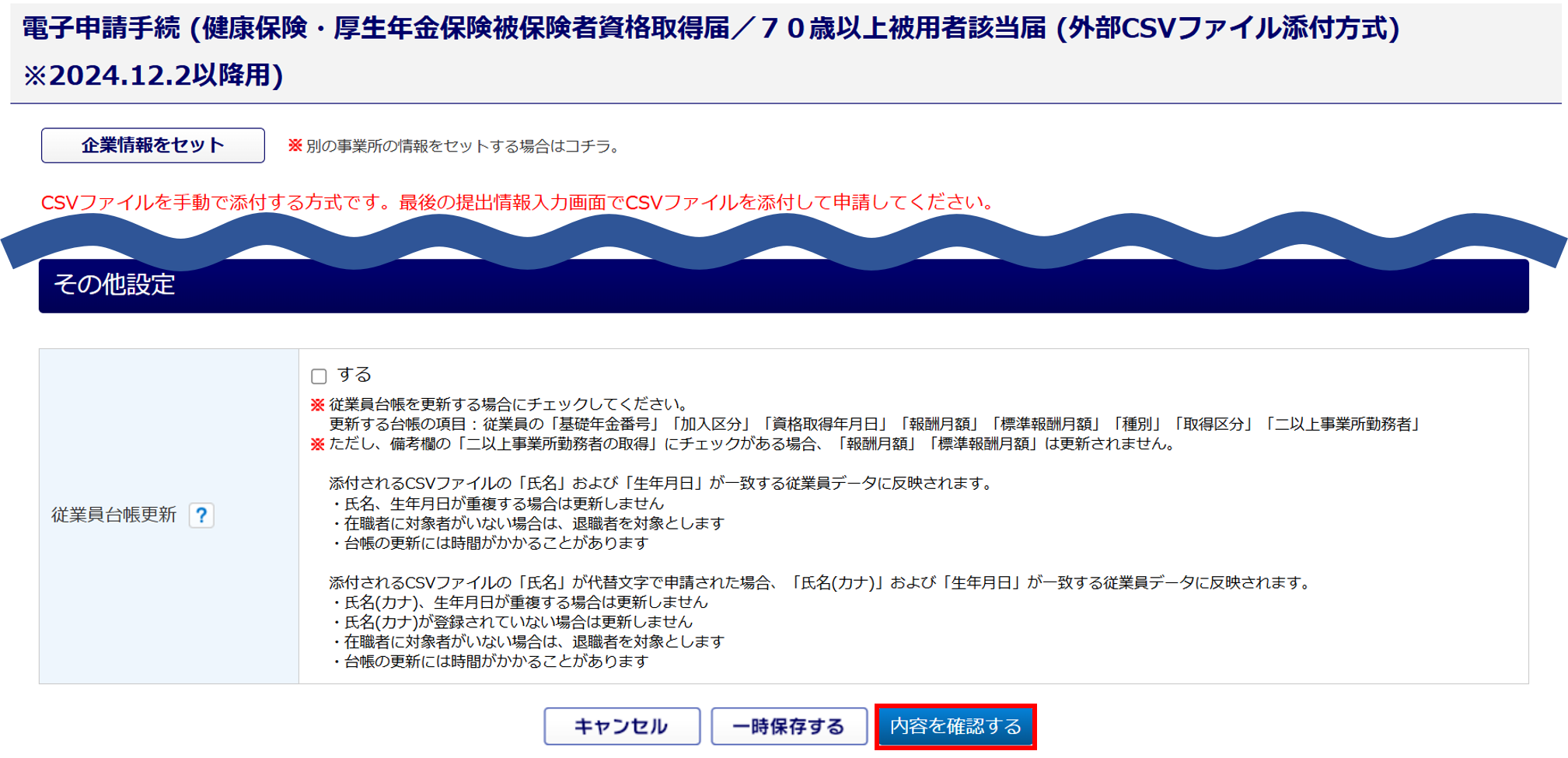
注意点
・ダウンロード一覧から操作を進めると、識別情報項目のFD通番や届出総件数項目の届出件数が自動で入
力されます。※Pro版の場合、社会保険労務士登録番号も自動で入力されます。
・「従業員台帳更新」の「する」にチェックすると、手続き画面で入力した内容を従業員台帳へ更新できま
す。更新対象項目については、システム画面をご確認ください。
※手続きにより更新対象項目が異なります。
基本情報の入力
項目名の左に「*」がついている必須項目を入力し、[内容を確認する]>[次へ]をクリックします。
※「基本情報をスキップ」をクリックしている場合は、この操作は不要です。
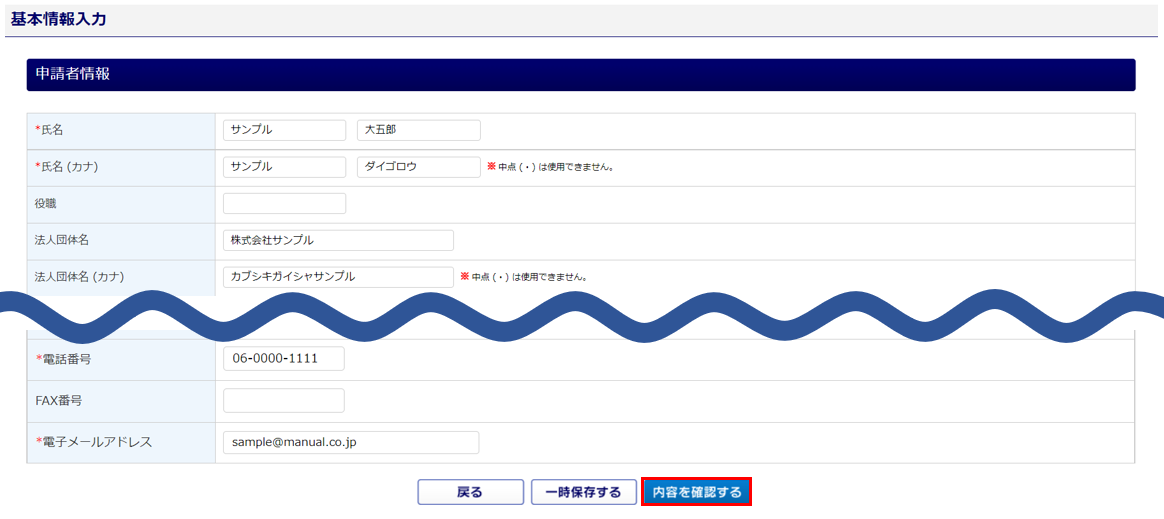
申請
[ファイルの選択]をクリックし、作成したCSVファイルを選択します。
※CSVファイル名に間違いがないかご確認ください。
その他に添付が必要な書類がある場合、[ファイルの選択]をクリックしファイルを添付後、[申請する]をクリックします。
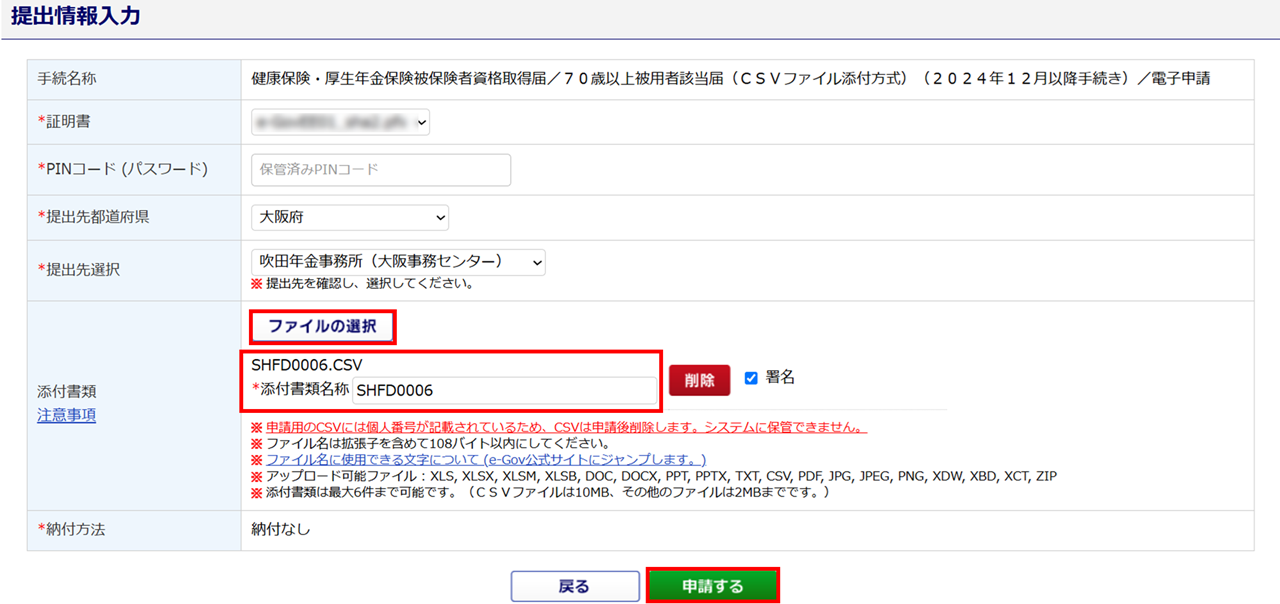
注意点
・添付可能書類は最大で6件です。
・CSVファイルのみ最大10MBのファイルを添付できます。※その他は2MB
・CSVファイル出力時、もしくはCSVファイルへ変換時に「使用できない文字について(確認&添付用).pdf」
も出力されている場合、併せて添付してください。
「電子申請が完了しました。」と表示されたら、申請は完了です。